Hogyan lehet felosztani egy munkafüzetet az Excel fájlok szétválasztására az Excelben?
Előfordulhat, hogy fel kell osztania egy nagy munkafüzetet az Excel fájlok elkülönítéséhez, a munkafüzet egyes munkalapjainak külön Excel fájlként történő mentésével. Például feloszthat egy munkafüzetet több különálló Excel fájlba, majd minden fájlt másnak kézbesít, hogy kezelje. Ezzel elérheti, hogy bizonyos személyek bizonyos adatokat kezeljenek, és biztonságban tarthassa adatait. Ez a cikk bemutatja, hogyan lehet egy nagy munkafüzetet felosztani az Excel-fájlok elválasztására az egyes munkalapok alapján.
- Feloszt egy munkafüzetet az Excel fájlok szétválasztására másolással és beillesztéssel
- Osztjon egy munkafüzetet az Excel fájlok elválasztásához az Áthelyezés vagy Másolás funkcióval
- Feloszt egy munkafüzetet az Excel fájlok VBA kóddal történő elválasztására
- Ossza fel a munkafüzetet az Excel / PDF / CSV / TXT fájlok egyszerű szétválasztásához a Kutools for Excel segítségével
Feloszt egy munkafüzetet az Excel fájlok szétválasztására másolással és beillesztéssel
A szokásos módon használva másolat parancsot, és Paszta paranccsal manuálisan mentheti el a munkafüzetet külön Excel fájlként. Először válassza ki az egész munkalapot, amelyet külön fájlként szeretne menteni, hozzon létre egy új munkafüzetet, majd illessze be az új munkafüzetbe, majd elmentse.
Ez egy egyszerűen használható módszer, ha csak néhány munkalapot kell külön fájlként szétválasztania. Ugyanakkor időigényesnek és unalmasnak kell lennie, ha sok munkalapot kézi másolással és beillesztéssel osztanak szét.
Osztjon egy munkafüzetet az Excel fájlok elválasztásához az Áthelyezés vagy Másolás funkcióval
Ez a módszer bevezeti az Áthelyezés vagy Másolás funkciót a kijelölt lapok új munkafüzetbe történő áthelyezéséhez vagy másolásához, és külön munkafüzetként történő mentéshez. Kérjük, tegye a következőket:
1. Jelölje ki a lapokat a Lap lapon, kattintson a jobb gombbal, és válassza a lehetőséget Áthelyezés vagy Másolás a helyi menüből. Lásd a képernyőképet:

Megjegyzések: Tartás Ctrl gombot, kiválaszthat több nem szomszédos lapot úgy, hogy egyesével rákattint a Lap lapra; holding műszak gombot, kiválaszthat több szomszédos lapot, ha az elsőre és az utolsóra kattint a Lap lapon.
2. Az Áthelyezés vagy Másolás párbeszédpanelen válassza a lehetőséget (új könyv) tól Foglalni legördülő listában ellenőrizze a Hozzon létre egy példányt opciót, és kattintson a OK gomb. Lásd a képernyőképet:

3. Most az összes kijelölt lapot átmásolja egy új munkafüzetbe. Kattintson a gombra filé > Megtakarítás hogy mentse az új munkafüzetet.
Gyorsan ossza fel a munkafüzetet az Excel / PDF / TXT / CSV fájlok szétválasztására az Excelben
Normál esetben egy munkafüzetet külön Excel fájlokra oszthatunk fel a Áthelyezés vagy Másolás funkciót az Excelben. De Kutools for Excel Felosztott munkafüzet segédprogram segítségével könnyedén feloszthatja a munkafüzetet, és az egyes munkalapokat külön PDF / TEXT / CSV fájlként vagy munkafüzetként mentheti az Excel programba.
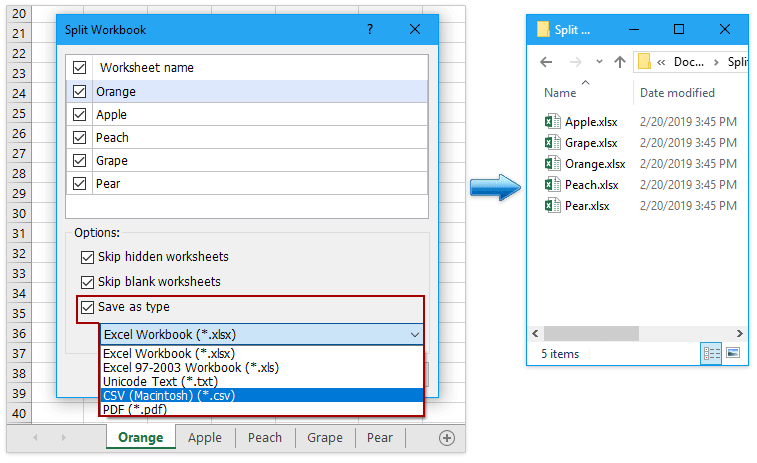
Kutools az Excel számára - Töltse fel az Excelt több mint 300 alapvető eszközzel. Élvezze a teljes funkcionalitású 30 napos INGYENES próbaverziót hitelkártya nélkül! Szerezd meg most
Feloszt egy munkafüzetet az Excel fájlok VBA kóddal történő elválasztására
A következő VBA-kód segítségével gyorsan feloszthatja az aktuális munkafüzet több munkalapját az Excel-fájlok szétválasztására. Kérjük, tegye a következőket:
1. Hozzon létre egy új mappát a felosztani kívánt munkafüzethez, mert az osztott Excel fájlok ugyanazon a mappán maradnak, mint ez a fő munkafüzet.
2. Tartsa lenyomva a ALT + F11 kulcsokat az Excelben, és megnyitja a Microsoft Visual Basic for Applications ablak.
3. Kattints betétlap > Modulok, és illessze be a következő kódot a Modul ablakba.
VBA: A munkafüzetet ossza fel több munkafüzetre, és mentse el ugyanabba a mappába
Sub Splitbook()
'Updateby20140612
Dim xPath As String
xPath = Application.ActiveWorkbook.Path
Application.ScreenUpdating = False
Application.DisplayAlerts = False
For Each xWs In ThisWorkbook.Sheets
xWs.Copy
Application.ActiveWorkbook.SaveAs Filename:=xPath & "\" & xWs.Name & ".xlsx"
Application.ActiveWorkbook.Close False
Next
Application.DisplayAlerts = True
Application.ScreenUpdating = True
End Sub4. megnyomni a F5 gombot a kód futtatásához. A munkafüzet pedig fel van osztva az Excel-fájlok elválasztására az eredeti munkafüzettel azonos mappában. Lásd a képernyőképet:

Megjegyzések: Ha az egyik lap neve megegyezik a munkafüzettel, akkor ez a VBA nem működik.
Ossza fel a munkafüzetet az Excel / PDF / CSV / TXT fájlok egyszerű szétválasztásához a Kutools for Excel segítségével
Ha van Kutools az Excel számára telepítve, annak Felosztott munkafüzet eszköz több munkalapot külön Excel fájlként oszthat fel kényelmesen és gyorsan, csak néhány kattintással.
Kutools az Excel számára - Töltse fel az Excelt több mint 300 alapvető eszközzel. Élvezze a teljes funkcionalitású 30 napos INGYENES próbaverziót hitelkártya nélkül! Szerezd meg most
1. Telepítés után Kutools az Excel számárakettyenés Kutools Plus > Felosztott munkafüzet , lásd a képernyőképet:

2. Az Felosztott munkafüzet párbeszédpanelen hajtsa végre a következő műveleteket:
(1) Alapértelmezés szerint az összes munkalap neve ellenőrizve van. Ha nem akarja megosztani a munkalapok egy részét, akkor törölheti a jelölést;
(2) Ellenőrizze a Típus mentése választási lehetőség;
(3) A Mentés típus legördülő menüből válassza ki a felosztani és menteni kívánt fájltípust.
(4) Ezután kattintson Hasított gombot.

Megjegyzések: Ha el akarja kerülni a rejtett vagy üres munkalapok felosztását, ellenőrizheti a A rejtett munkalapok kihagyása or Üres munkalapok kihagyása doboz.
3. A Tallózás a mappában párbeszédpanelen adja meg a célmappát az elkülönített fájlok mentéséhez, majd kattintson a gombra OK gombot.

Most az ellenőrzött munkalapokat új, külön munkafüzetekként menti. Minden új munkafüzet megnevezése az eredeti munkalap nevével történik. Lásd a képernyőképet:

Kutools az Excel számára's Felosztott munkafüzet eszköz megkönnyíti az aktív munkafüzet felosztását egyedi Excel fájlokba (az egyik fájl egy munkalapot tartalmaz), CSV fájlokba, TXT fájlokba vagy PDF fájlokba, amire szüksége van. Beállíthatja, hogy az összes üres és rejtett munkalapot kihagyja. Ingyenes próbaverziót!
Bemutató: Szétválaszthatja vagy elmentheti egy munkafüzet egyes munkalapjait különálló excel / txt / csv / pdf fájlokként
Kapcsolódó cikkek:
A legjobb irodai hatékonyságnövelő eszközök
Töltsd fel Excel-készségeidet a Kutools for Excel segítségével, és tapasztald meg a még soha nem látott hatékonyságot. A Kutools for Excel több mint 300 speciális funkciót kínál a termelékenység fokozásához és az időmegtakarításhoz. Kattintson ide, hogy megszerezze a leginkább szükséges funkciót...

Az Office lap füles felületet hoz az Office-ba, és sokkal könnyebbé teszi a munkáját
- Füles szerkesztés és olvasás engedélyezése Wordben, Excelben és PowerPointban, Publisher, Access, Visio és Project.
- Több dokumentum megnyitása és létrehozása ugyanazon ablak új lapjain, mint új ablakokban.
- 50% -kal növeli a termelékenységet, és naponta több száz kattintással csökkenti az egér kattintását!
